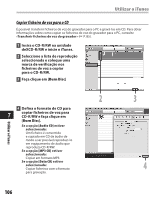Olympus DM 520 DM-420 Instruções Detalhadas (Portugu - Page 110
Transferir conteúdo para o gravador
 |
UPC - 807360860868
View all Olympus DM 520 manuals
Add to My Manuals
Save this manual to your list of manuals |
Page 110 highlights
Importar conteúdo de podcast Transferir conteúdo para o gravador Windows Macintosh Por predefinição, o conteúdo é transferido automaticamente para a pasta [Podcast] do gravador quando este estiver ligado ao computador. Esta definição pode ser alterada seleccionando [Tools] em [Options] e, em seguida, o separador [Podcast] apresentado na caixa de diálogo Options. Consulte a Ajuda online para obter informações detalhadas (☞ P. 79). Se pretender transferir conteúdos manualmente, siga o procedimento a seguir indicado. Os conteúdos de podcast guardados no iTunes, entre outros, podem ser transmitidos para o gravador se arrastar e largar os mesmos na pasta [Podcast] do gravador. 1 Seleccione a pasta [Podcast]. 2 Seleccione o conteúdo que pretende transferir e, em seguida, arraste-o e largue-o na pasta [Podcast] do gravador. • A transferência do conteúdo é iniciada. Durante a transferência, 7 é apresentada uma janela do progresso. 1 2 Importar conteúdo de podcast 3 Concluir a transferência. • Os conteúdos transferidos para o gravador apresentam o ícone [ ] que indica uma transferência concluída. Prima o botão PODCAST no gravador para abrir facilmente os ficheiros transferidos. 110 Nota • NUNCA desligue o conector USB enquanto a luz indicadora de gravação estiver intermitente. Se o fizer, os dados serão destruídos.